代理伺服器拒絕連接 Firefox:如何修復
在使用Firefox瀏覽器時,許多用戶都會遇到「代理伺服器拒絕連線」的問題。這一問題通常與網頁設定、代理配置或瀏覽器的特定設定有關。如果你在使用Firefox瀏覽時遇到代理伺服器連線失敗的情況,不必驚慌,本文將為你提供詳細的修復方法,幫助你快速恢復瀏覽器的正常使用。
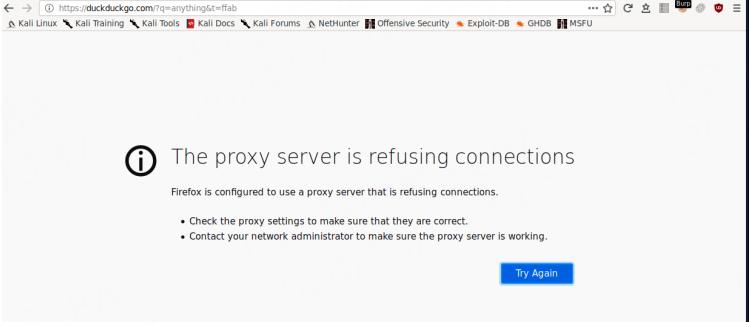
1. 了解代理伺服器拒絕連線的原因
在解決問題之前,首先要了解代理伺服器拒絕連線的常見原因。以下是一些主要的觸發因素:
代理設定錯誤:代理伺服器的IP位址或連接埠號碼配置不正確。
代理伺服器不可用:伺服器可能宕機或無法回應你的請求。
防火牆或安全軟體阻止:有時防火牆或安全軟體會限制代理伺服器的連線。
瀏覽器設定問題:瀏覽器中的某些設定或擴充功能可能會幹擾代理程式的正常運作。
了解這些原因後,我們可以有針對性地採取修復措施。
2. 檢查代理伺服器設定:確認代理IP與連接埠配置
代理伺服器拒絕連線的最常見原因之一是代理設定錯誤。如果你手動設定了代理,或者使用了代理軟體,這個問題特別常見。
如何檢查代理設定:
打開Firefox瀏覽器。
點選右上角的選單(三條橫線圖示),然後選擇「設定」。
向下捲動至「網路設定」部分,點選「設定」按鈕。
在彈出的視窗中,檢查代理程式的IP位址、連接埠號碼是否正確,確保與你使用的代理服務提供的設定一致。
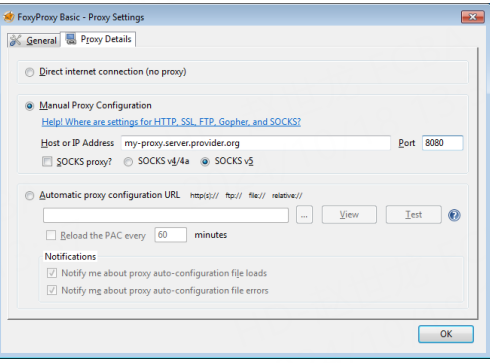
提示:
自動偵測設定:你可以嘗試選擇“自動偵測代理設定”,這可以解決一些因手動設定錯誤而導致的問題。
停用代理:如果代理設定不必要,可以選擇“無代理”,直接連接網絡,看看問題是否解決。
3. 檢查代理伺服器的可用性:是否宕機或拒絕訪問
如果你確認代理設定正確,但仍然無法連接,問題可能在於代理伺服器本身。伺服器可能暫時宕機或在某些情況下拒絕新的連線請求。
如何檢查代理伺服器的狀態:
嘗試使用其他代理:如果有備用的代理IP,可以嘗試切換到另一個代理,看看問題是否仍然存在。如果新的代理連線成功,表示原代理伺服器可能處於故障狀態。
使用Ping或其他網路工具:可以使用命令提示字元或網路工具來Ping代理伺服器,檢查它是否能回應。如果Ping不通,伺服器可能已經關閉或暫時無法使用。
4. 檢查防火牆和安全軟體設定:排除阻擋問題
有時,防火牆或安全軟體會阻止代理伺服器的連接,尤其是在代理伺服器使用非標準連接埠或被標記為不安全時。
如何檢查和調整防火牆設定:
開啟電腦的“控制台”,找到“防火牆”設定。
檢查目前的防火牆規則,確保Firefox瀏覽器或代理服務未被封鎖。
如果你使用的是第三方安全軟體,也需要檢查其中的防火牆設置,看看是否限制了代理伺服器的連線。
提示:
暫時停用安全軟體:為了測試問題是否與安全軟體有關,你可以嘗試暫時停用防火牆或安全軟體,看看是否能夠連線。如果停用後連線成功,那麼需要重新設定防火牆規則。
5. 檢查瀏覽器擴充功能或設定問題:停用衝突擴充
有時,Firefox瀏覽器中的某些擴充功能或外掛程式會幹擾代理程式的正常運行,導致連線被拒絕。例如,一些廣告攔截器、隱私保護插件可能會影響代理商的流量。
如何檢查並停用擴充功能:
開啟Firefox瀏覽器,點擊選單圖標,然後選擇「附加元件和主題」。
進入「擴充功能」選項卡,停用所有可能幹擾網路連線的擴充(如廣告攔截器或VPN外掛程式)。
重新啟動瀏覽器,檢查代理連線是否恢復正常。
提示:
瀏覽器重置:如果停用擴充功能無效,或者你無法確定是哪個擴充功能導致的問題,可以嘗試將Firefox瀏覽器重設為預設狀態。透過重置,所有個人化配置和擴充都會恢復為初始狀態,通常能解決代理連線問題。
6. 檢查系統代理設定:排除系統級問題
除了瀏覽器的代理設定外,系統層級的代理配置也可能影響連線。如果你的作業系統在網路設定中啟用了某些代理配置,而這些配置與Firefox中的設定不一致,可能會導致衝突。
如何檢查系統代理設定:
Windows使用者:開啟“控制台”,進入“網路和Internet” > “Internet選項”,然後在“連線”標籤下點擊“區域網路設定”,查看是否啟用了不必要的代理設定。
Mac用戶:進入“系統偏好設定” > “網路”,選擇目前的網路連接,然後點擊“進階”按鈕,查看代理設定是否正確。
確保系統和瀏覽器中的代理設定一致,能夠有效避免衝突。
7. 使用不同的網路:排除網路環境問題
如果你在一個特定的網路環境中(例如公司或學校網路)遇到了代理伺服器拒絕連線的問題,可能是網路管理員限制了代理程式的使用。在這種情況下,你可以嘗試以下解決方法:
切換網路:如果你使用的是公司或公共Wi-Fi,可以嘗試切換到家庭網路或行動網絡,看看問題是否解決。
結論
代理伺服器拒絕連接Firefox的問題,通常可以透過檢查代理程式設定、代理伺服器的狀態、防火牆配置和瀏覽器擴充功能來解決。了解並掌握這些修復技巧,不僅能幫助你快速恢復網路連接,還能在未來的使用過程中避免類似問題的發生。希望透過本文的詳細介紹,你能夠輕鬆解決代理連線問題,提升瀏覽體驗。
< 上一篇
小火箭代理配置不當? 5大解決方案教你應對下一篇 >
2024 年15 個可存取被封鎖網站的最佳瀏覽器


















































